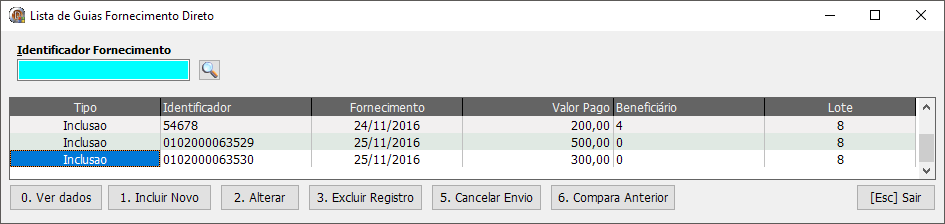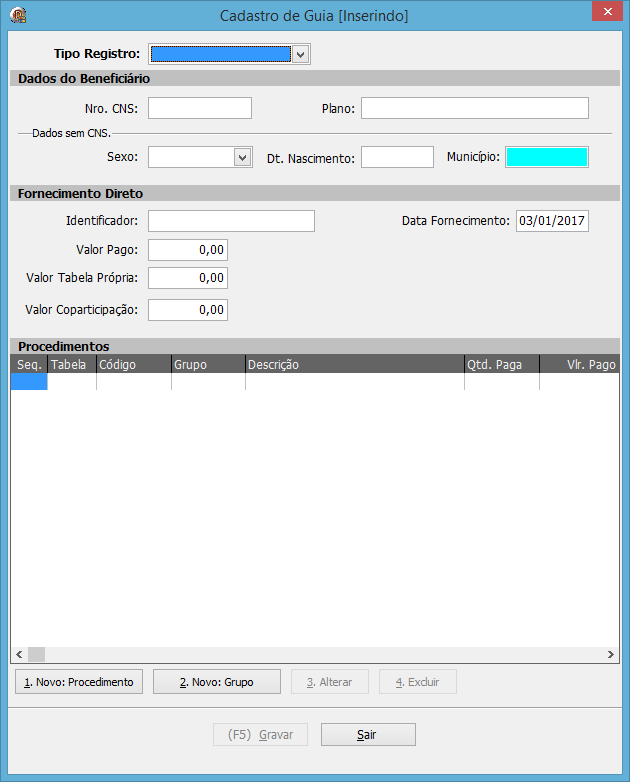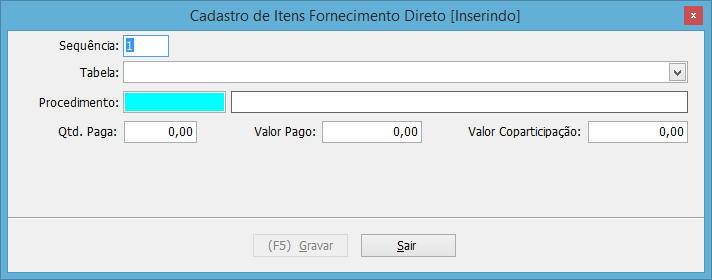Mudanças entre as edições de "Fornecimento Direto"
De Oazez
(Criou página com 'Arquivo:Digitador331 (2).png == Identificador Fornecimento == Arquivo:Forndireto.PNG == Quadro de filtro == * Tipo: * Identificador: * Fornecimento: * Valor Pago: *...') |
|||
| (14 revisões intermediárias por um outro usuário não estão sendo mostradas) | |||
| Linha 1: | Linha 1: | ||
| − | [[Arquivo: | + | [[Arquivo:.DT002.png]] |
== Identificador Fornecimento == | == Identificador Fornecimento == | ||
| Linha 6: | Linha 6: | ||
== Quadro de filtro == | == Quadro de filtro == | ||
| − | * Tipo: | + | * Tipo: Mostra se é inclusão, ou alteração |
| − | * Identificador: | + | |
| − | * Fornecimento: | + | * Identificador: Número do Registro cadastrado |
| − | * Valor Pago: | + | |
| − | * Beneficiário : | + | * Fornecimento: É da data do fornecimento, |
| − | * Lote: | + | |
| + | * Valor Pago: qual o valor total do fornecimento | ||
| + | |||
| + | * Beneficiário : Esse campo é o número do plano do beneficiário | ||
| + | |||
| + | * Lote: Mostra o número do lote de envio do registro, se ainda não tiver sido gerado arquivo de envio essa o número que aparece é 0. | ||
== Barra Inferior == | == Barra Inferior == | ||
| − | * Ver dados | + | * Ver dados: Será possível ver os dados do registro, não permitindo alterações ou exclusões de informações contidas. |
| − | * Incluir Novo | + | * Incluir Novo: Aparecerá uma tela com os campos em brancos para colocar as informações manualmente. |
| − | * Alterar | + | * Alterar: Permite alterar informações digitadas do registro selecionado |
| − | * Excluir Registro | + | * Excluir Registro: Exclui registro selecionado |
| − | * Cancelar Envio | + | * Cancelar Envio: Esse botão apenas ficará ativo caso já tenha criado lote de envio do registro, ao clicar esse botão, o número do lote volta a ser 0 e então esse registro poderá ser reenviado. |
| − | * Compara Anterior | + | * Compara Anterior: Compara um registro selecionado com o registro anterior a este. |
| + | |||
| + | |||
| + | :::*Inclusão de Registro de Fornecimento Direto | ||
| + | |||
| + | :::[[Arquivo:fornecimentodireto.png]] | ||
| + | |||
| + | :Preencha os campos necessários de acordo com o que é exigido pela ANS nesta primeira Tela, após isso clique em Novo Procedimento para inserir o procedimento Desejado. | ||
| + | |||
| + | |||
| + | :::[[Arquivo:procedimentofornecimentodireto.png]] | ||
| + | |||
| + | :Selecione a tabela desejada, o procedimento desejado e preencha os dados do valor do procedimento. Após o preenchimento clique em F5 para salvar. | ||
Edição atual tal como às 11h30min de 3 de setembro de 2018
Identificador Fornecimento
Quadro de filtro
- Tipo: Mostra se é inclusão, ou alteração
- Identificador: Número do Registro cadastrado
- Fornecimento: É da data do fornecimento,
- Valor Pago: qual o valor total do fornecimento
- Beneficiário : Esse campo é o número do plano do beneficiário
- Lote: Mostra o número do lote de envio do registro, se ainda não tiver sido gerado arquivo de envio essa o número que aparece é 0.
Barra Inferior
- Ver dados: Será possível ver os dados do registro, não permitindo alterações ou exclusões de informações contidas.
- Incluir Novo: Aparecerá uma tela com os campos em brancos para colocar as informações manualmente.
- Alterar: Permite alterar informações digitadas do registro selecionado
- Excluir Registro: Exclui registro selecionado
- Cancelar Envio: Esse botão apenas ficará ativo caso já tenha criado lote de envio do registro, ao clicar esse botão, o número do lote volta a ser 0 e então esse registro poderá ser reenviado.
- Compara Anterior: Compara um registro selecionado com o registro anterior a este.
- Inclusão de Registro de Fornecimento Direto
- Preencha os campos necessários de acordo com o que é exigido pela ANS nesta primeira Tela, após isso clique em Novo Procedimento para inserir o procedimento Desejado.
- Selecione a tabela desejada, o procedimento desejado e preencha os dados do valor do procedimento. Após o preenchimento clique em F5 para salvar.